想知道如何在 LinkedIn 上變更您的位置嗎?您來對地方了。在 LinkedIn 上更新您的位置是一個簡單直接的過程,無論您是使用平台內建的官方方法,或是尋找更先進的虛擬選項。本指南將帶領您完成每個步驟,幫助您優化您的個人資料,以獲得新的工作機會、更好的人際網路,甚至只是為了保護您的隱私。我們將介紹如何在電腦和手機上進行變更,然後介紹您使用 LocaRun,這是一款智慧型 GPS 定位變更器,可為您的 LinkedIn 存在開啟全新的可能性。
為什麼您的 LinkedIn 位置很重要
您在 LinkedIn 的位置不只是您個人資料上的一個小細節;它是一個強大的工具,能塑造您在平台上的體驗。想想看:
- 工作機會: 招聘人員和用人經理通常會根據地點搜尋候選人。如果您的位置不準確,或沒有策略性地設定,您可能會錯過最適合您的相關職缺。
- 網路: 當您的位置正確地反映出來時,與當地或您計劃搬到的地區的人聯繫就變得更容易了。它可以幫助您發現當地活動、加入相關群組,以及找到有價值的連結。
- 可見度: 您的位置可協助 LinkedIn 向您顯示相關內容,並讓其他人在尋找特定城市或地區的專業人士時輕鬆找到您。

在您的個人資料上標示正確的位置,可以大大開啟新的聯繫和職業路徑之門。有時候,您需要更新您的個人資料,因為您搬家了,或者您想在一個新城市尋找機會,但您還沒有實際到達該城市。
在 LinkedIn 上變更位置的正式方法
LinkedIn 提供簡單的方法,讓您直接透過個人檔案設定更新您的位置。如果您要永久搬遷或想要反映您目前的實際位置,這些方法是最理想的選擇。
使用桌機/網頁瀏覽器
使用電腦在 LinkedIn 上變更您的位置既快速又簡單。
逐步指南:
步驟 1.登入: 前往 LinkedIn.com,登入您的帳戶。
步驟 2.存取您的個人資料: 按一下導覽列右上角的「我」圖示(這是您的個人資料圖片)。然後從下拉式功能表中選擇「檢視個人資料」。
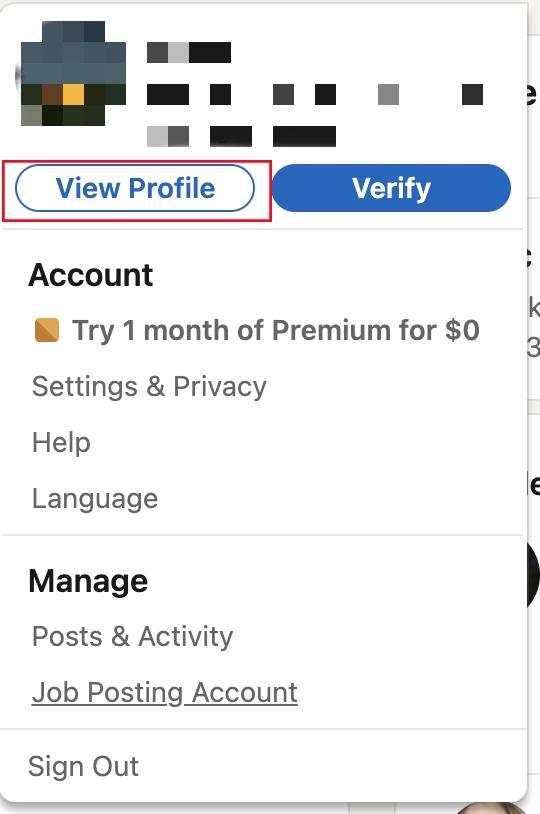
步驟 3.編輯簡介部分: 在您的個人資料頁面,找到您的介紹部分。最上面的部分有您的姓名、標題和目前所在位置。按一下那裡的「編輯」(鉛筆)圖示。
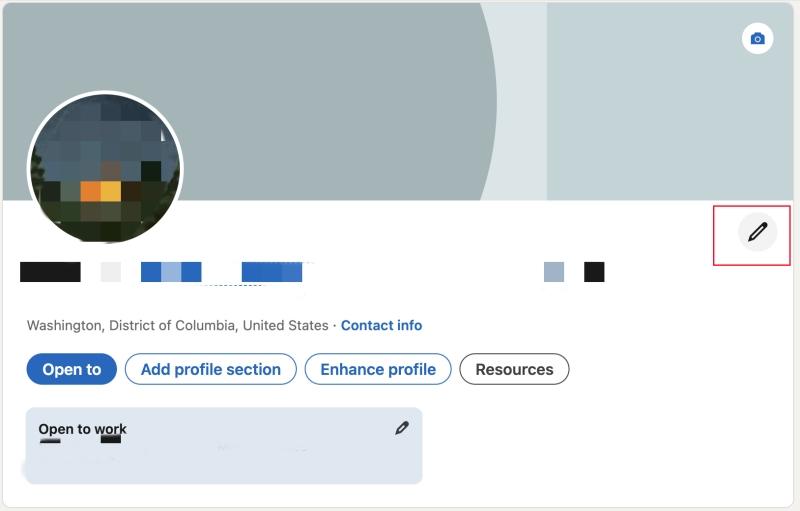
步驟 4.更新位置: 在彈出視窗中向下捲動,直到看到「國家/地區」和「城市/地區」欄位。
開始輸入您的新城市和州/地區。LinkedIn 會在您輸入時提出建議選項。請務必從下拉清單中選擇正確的項目,以確保準確性。
如果您要進行國際搬家,請記得先更新「國家/地區」欄位。
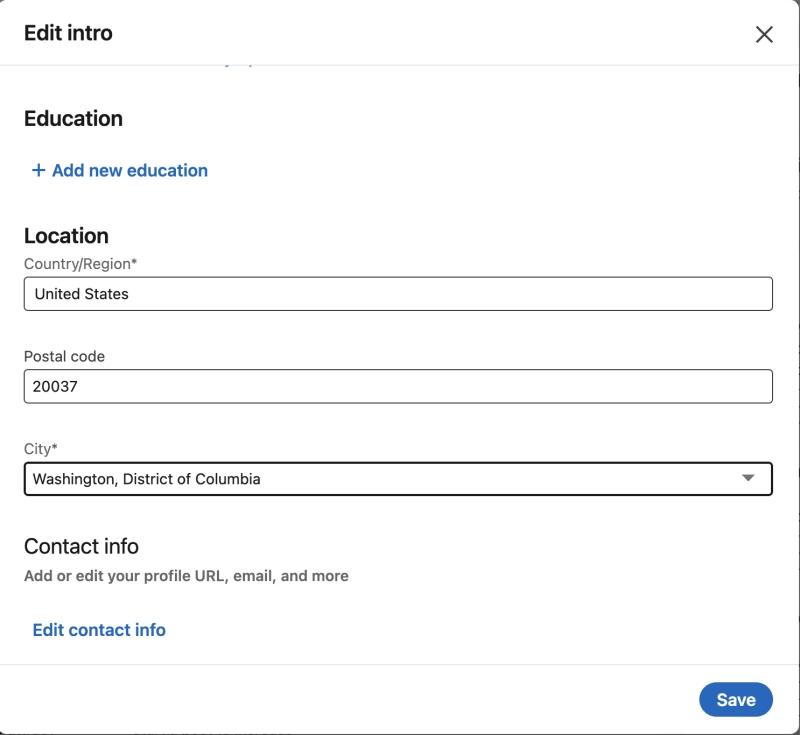
步驟 5.儲存變更: 輸入新位置後,按一下彈出視窗底部的「儲存」按鈕。
現在您的個人資料會顯示您更新的位置。儲存後,最好快速檢查您的個人資料,確保一切正確無誤。
手機應用程式上 (iOS & Android)
在智慧型手機或平板電腦上更新您的 LinkedIn 位置也同樣簡單,而且可以在外出時快速完成。
步驟說明:
- 開啟應用程式: 在 iOS 或 Android 裝置上啟動 LinkedIn 應用程式。
- 前往「您的個人資料」: 點選您的個人檔案圖片,通常在螢幕的左上角。然後點選 「檢視個人資料」。
- 編輯個人資料: 在您的個人資料頁面,尋找「編輯」(鉛筆)圖示。這個圖示可能就在您的個人檔案圖片旁邊,或是在您的個人檔案的介紹部分。點選它。
- 尋找位置欄位: 向下捲動您的個人資料詳細資訊,直到找到「國家/地區」和「城市/地區」欄位。
- 輸入新位置: 開始輸入您的新城市,並從出現的建議中選擇正確的選項。如有必要,也請更新您的國家。
- 節省: 點選「儲存」按鈕,此按鈕通常位於螢幕右上角。
您的行動個人檔案將會反映您的新位置。LinkedIn 在設計應用程式時,會讓這個過程在不同的裝置上都能流暢且一致。
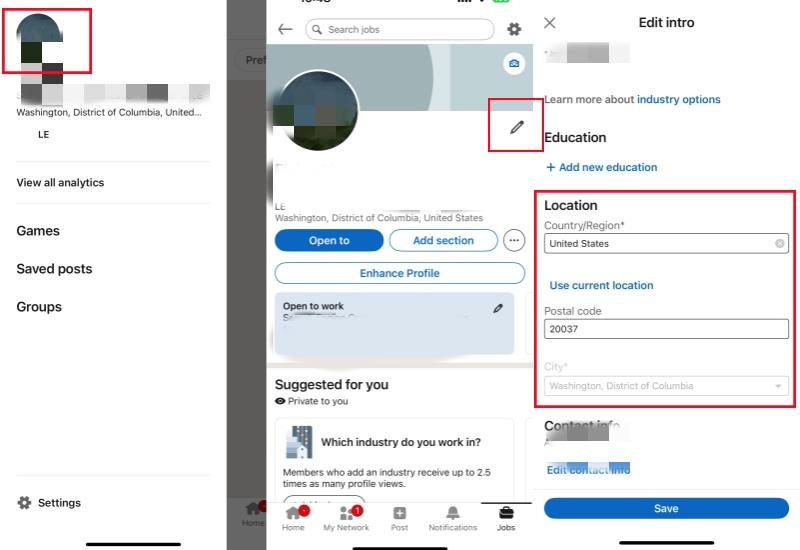
如何使用 LocaRun 虛擬變更 LinkedIn 上的位置
如果只是更新您的個人資料位置還不夠,或是您需要更多的彈性來控制您的數位行蹤,像 LocaRun 這樣的 GPS 位置變更器就會成為非常有價值的工具。 LocaRun 允許您將裝置虛擬「瞬移」到世界上任何位置,這項變更隨後會影響所有基於位置的應用程式,包括 LinkedIn。
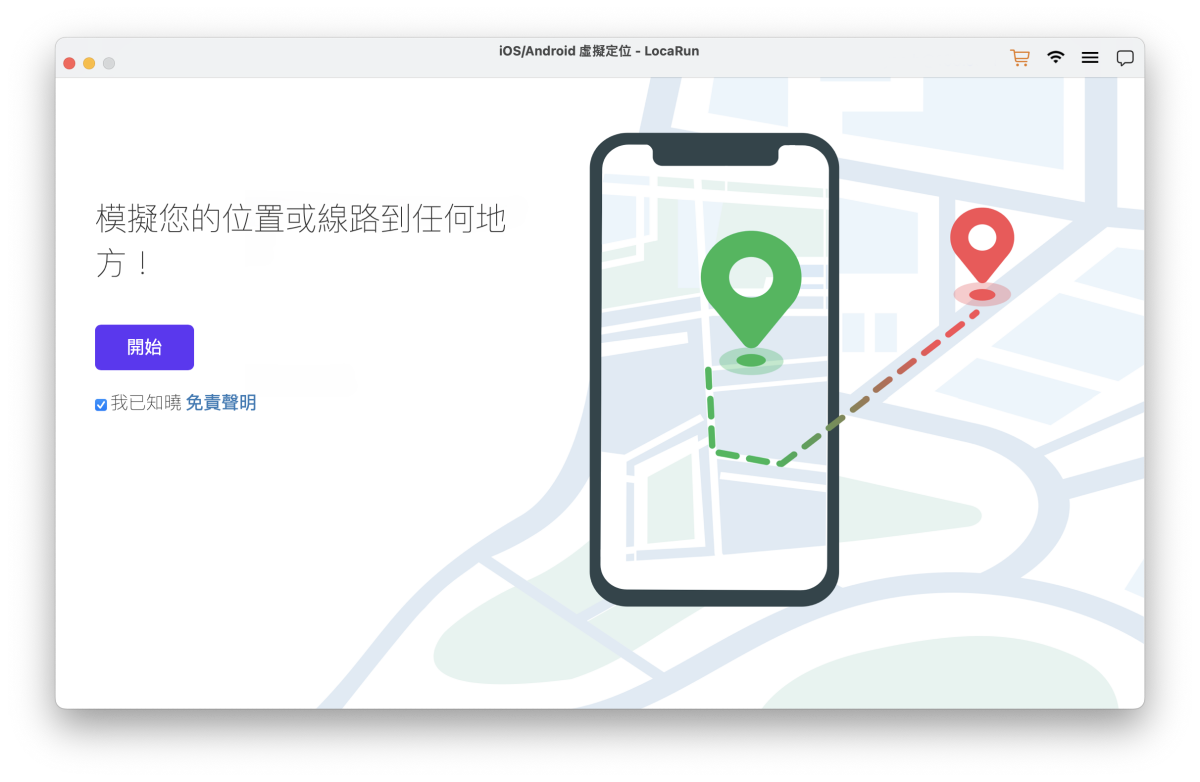
LocaRun 的主要功能
- 瞬間傳送模式: 只需按一下,即可將裝置的位置變更為世界上的任何地點。非常適合立即出現在 LinkedIn 上的新城市。
- 雙點運動: 輕鬆模擬在地圖上兩個特定點之間的旅行。您甚至可以設定速度,讓旅程更加真實。
- 多點路線模擬: 規劃包含多個停靠站的自訂路徑,並觀看裝置的位置沿著該路徑移動,非常適合顯示複雜的 「旅行」。
- 靈活的搖桿控制: 使用虛擬搖桿即時、精確地控制您的模擬動作。在選定的區域內自由移動。
- 儲存喜愛的位置: 將常用的位置加入書籤並儲存。這可讓您快速存取和切換您偏好的虛擬地點。
逐步指南:使用 LocaRun 為 LinkedIn 偽造您的 GPS
使用 LocaRun 為 LinkedIn 變更您的裝置位置非常簡單,只需花費幾分鐘的時間。
步驟 1.下載並安裝 LocaRun
首先,請造訪 LocaRun 官方網站,將軟體下載至您的電腦 (它相容於 Windows 和 Mac 作業系統)。按照螢幕上的指示完成安裝。
步驟 2. 連接您的裝置
啟動 LocaRun 程式。系統會提示您使用 USB 傳輸線將 iOS 或 Android 手機連接至電腦。確保您的手機已解鎖。如果您使用的是 iOS 系統,可能需要在手機上點選「信任此電腦」。對於 Android,請確認開發者選項中已啟用「USB 除錯」。
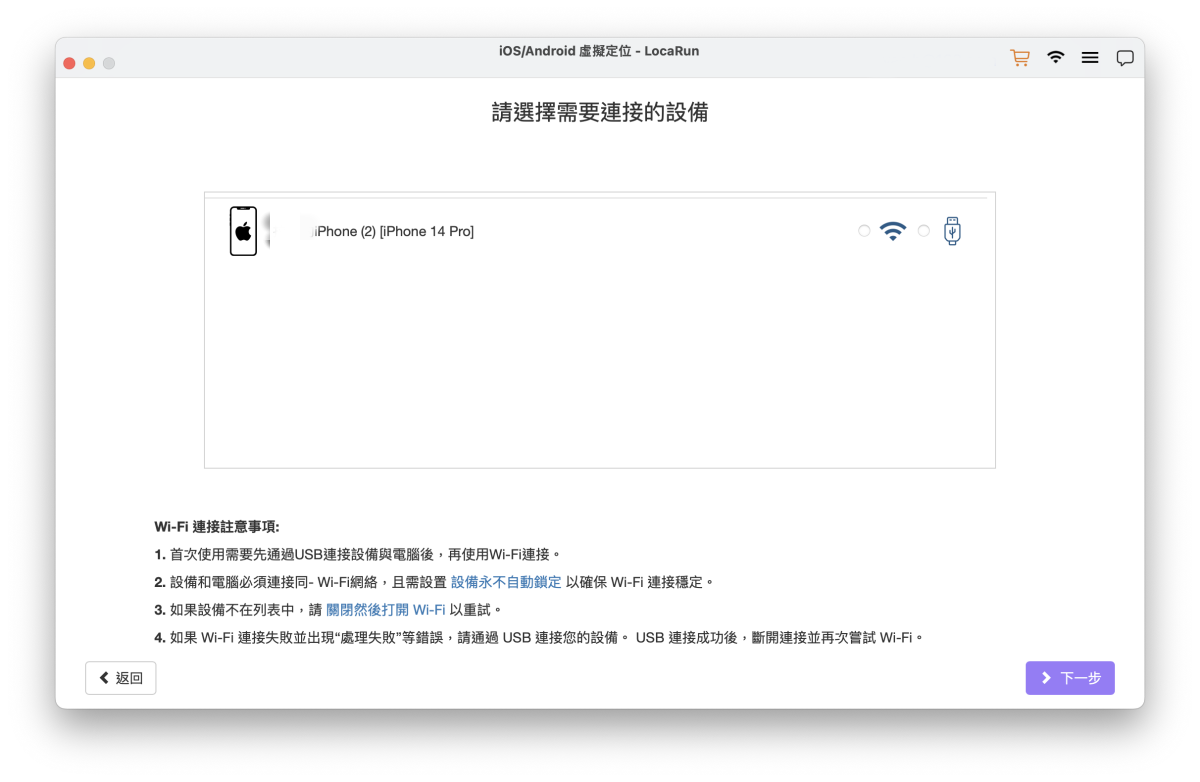
步驟 3.選擇虛擬位置
當您的裝置成功連線後,LocaRun 會顯示地圖介面。您可以搜尋任何城市、地址,甚至只要將地圖針拖曳到您想要的虛擬位置即可。舉例來說,如果您希望您的裝置出現在德州奧斯汀,只要搜尋奧斯汀並將圖釘放於該處即可。
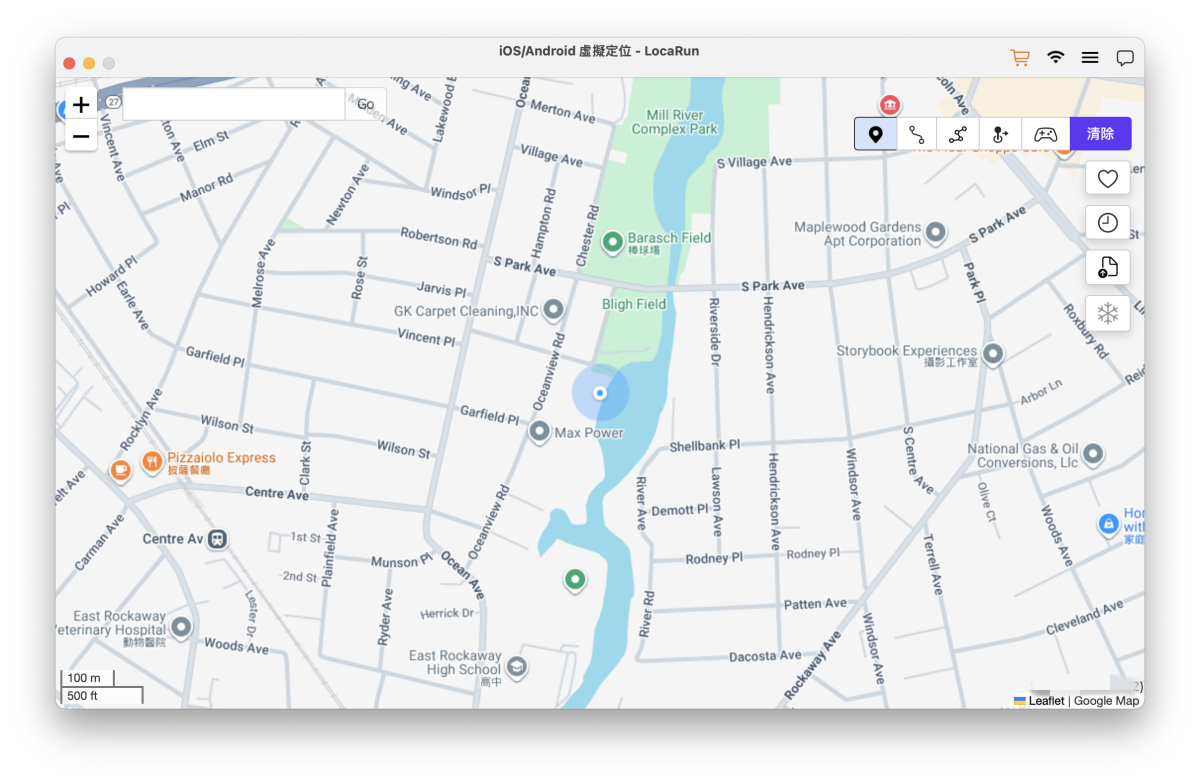
步驟 4.啟動虛擬位置
鎖定你選擇的地點後,點擊 LocaRun 中的「移到這裏」按鈕。你可以從這裡找到關於如何使用 LocaRun 的詳細指南。
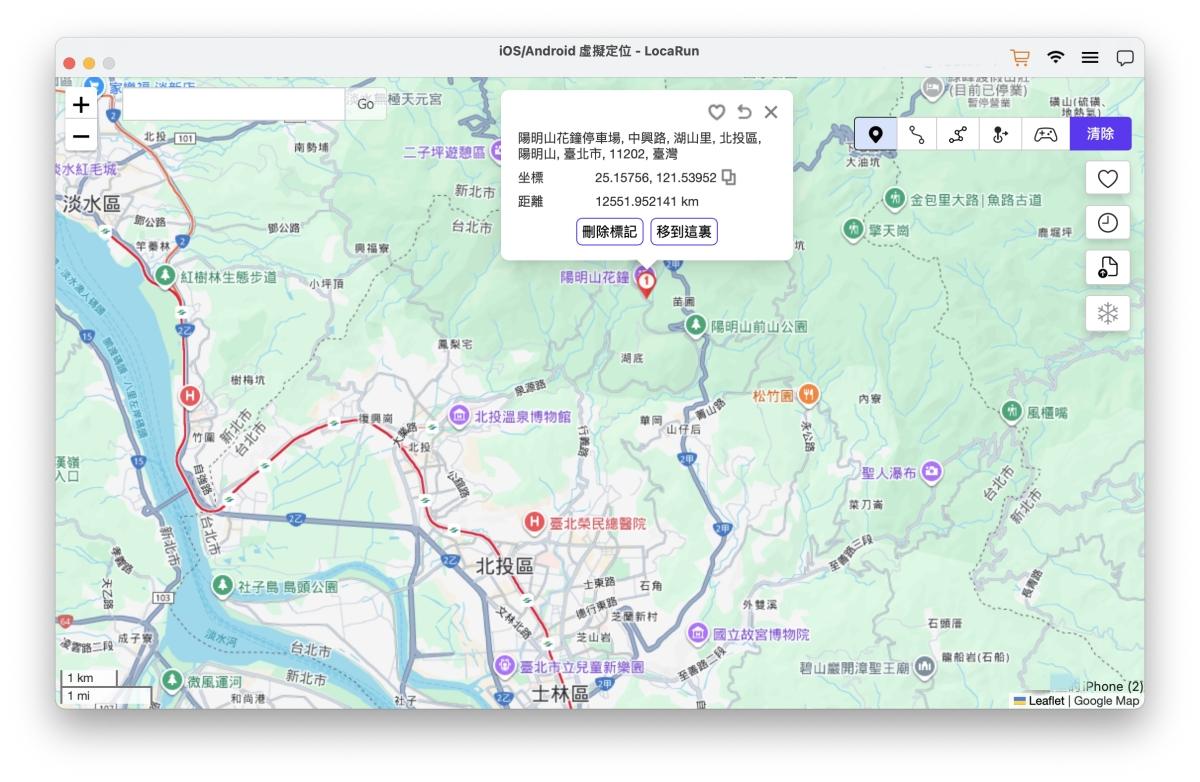
步驟 5.在您的裝置和 LinkedIn 上驗證
現在您手機的 GPS 位置將會偽造到新地點。開啟手機上的 LinkedIn 應用程式。您可能會觀察到一些變化,例如 LinkedIn 會建議「您可能在 [新虛擬城市] 認識的人」,或顯示與該地區相關的工作清單。如果您願意的話,這個虛擬位置也可以用來快速更新您的個人資料位置,只要按一下即可,因為您的手機現在會可靠地報告您身在該特定地點。
重要提示: 雖然 LocaRun 會變更裝置的 GPS,但最好還是手動更新您的 輪廓位置 如果您希望您新的虛擬位置被招聘人員正式認可,並用於全面的工作搜尋,請在 LinkedIn 上使用 LocaRun。LocaRun 只會讓您的裝置看起來是在該位置,這會影響 LinkedIn 的某些功能,並讓個人資料更新更順暢。
排解 LinkedIn 上常見的位置變更問題
有時候,您在嘗試變更位置時可能會遇到一些小問題。以下是一些常見問題及其直接的解決方法。
位置未更新
如果您的新位置在官方更新後沒有立即顯示,請嘗試這些可靠的步驟:
- 清除快取記憶體: 清除網頁瀏覽器的快取記憶體和 cookies,或清除手機上 LinkedIn 應用程式的快取記憶體。舊資料有時會讓更新無法立即顯示。
- 登出並重新登入: 簡單地刷新您的會話通常可以解決輕微的顯示故障。
- 檢查拼字: 仔細檢查城市、州和地區的拼寫是否正確。LinkedIn 依賴精確的輸入來匹配位置。
LinkedIn 位置 vs. 裝置位置
請務必瞭解 LinkedIn 主要使用兩種位置資料:
- 您自稱的檔案位置: 這是您在公開個人資料設定中手動設定的位置。這主要是招聘人員和連絡人看到的內容。
- 您裝置的 GPS 位置: 這是您的手機即時向 LinkedIn 應用程式報告的內容。這會影響「附近的人」建議或當地活動建議等功能。
LocaRun 會改變您的 裝置的 GPS 位置.如果您希望您的公開檔案正式反映這個新的虛擬位置,您仍然需要進入您的檔案設定,並使用第 2 節中的手動步驟更新。但是,LocaRun 可以讓您的手機非常容易地 報告 該位置,然後可以用來無縫更新您的公開個人資料,而無需親自到場。
常見問題
結論
在 LinkedIn 上變更您的位置是有效管理您的專業線上形象的關鍵部分。無論您只是在搬家後更新個人資料,或是策略性地探索新的職涯機會,LinkedIn 都提供直接的官方方式來進行這些變更。
然而,對於那些需要更高彈性、精確度,甚至想在不實際移動的情況下虛擬「搬遷」的人來說,像 LocaRun這樣的工具提供了一個進階且強大的解決方案。透過讓你控制裝置的 GPS 位置,LocaRun 讓你能夠開拓新的就業市場、擴展你的專業人脈,並以前所未有的便利性管理你的線上隱私。今天就開始掌握你的 LinkedIn 形象,探索策略性地改變位置能為你的職業生涯帶來哪些令人興奮的可能性吧。
大家好,我是陈佳颖,LocaRun 的數位隱私專家。我主要撰寫關於我們的 GPS 定位變更工具,以及它如何幫助您保護線上隱私的文章。我的熱情在於讓網路安全和地理定位技術變得人人都能理解。我致力於提供實用的解決方案,幫助您保護數據並存取地區限定的內容。讓我來引導您,透過直接且有效的方法,提升您的數位隱私。





